Come stampare da iPhone, i metodi piu veloci
Reading Time: 4 minutesAvete bisogno di stampare qualcosa da un iPhone o iPad? Sono finiti i giorni in cui era necessario collegare la stampante ad un computer per ottenere una copia fisica dei documenti, delle immagini e di tanto altro ancora. Con AirPrint, potete usare il vostro iPhone o iPad per stampare qualsiasi cosa in modalità wireless via Wi-Fi. Scopriamo, dunque, come stampare da iPhone (e iPad).
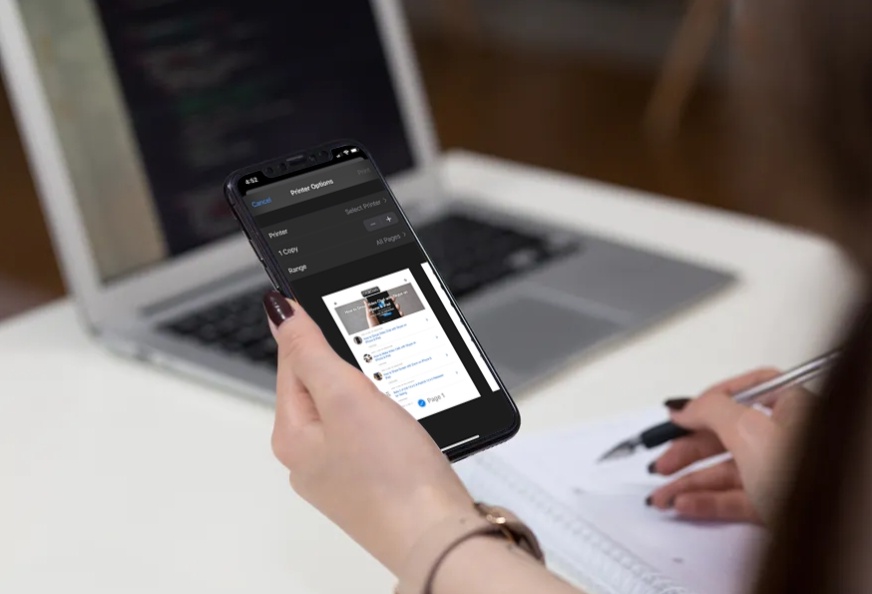
Anche se viviamo nell’era digitale, ci sono situazioni in cui il trasporto di una copia fisica di un qualsiasi documento importante, è ancora considerata l’opzione migliore. La tecnologia AirPrint di Apple, consente ai dispositivi Apple di avviare le operazioni di stampa via Wi-Fi alle stampanti supportate, eliminando la necessità di avere mille cavi attaccati. Una volta che la stampante è stata configurata correttamente, è abbastanza semplice stampare qualsiasi cosa venga visualizzata sullo schermo dell’iPhone o dell’iPad.
Come stampare da iPhone (o iPad), la guida
Innanzitutto, è necessario assicurarsi che la stampante sia compatibile con AirPrint. È possibile utilizzare il sito web di supporto Apple, per consultare l’elenco di tutte le stampanti compatibili con AirPrint. Sia la stampante che il dispositivo iPhone o iPad devono essere collegati alla stessa rete Wi-Fi per poter funzionare.
Una volta fatto tutto, è sufficiente seguire i seguenti passi per iniziare:
- Aprite un’immagine, un documento, una pagina web o qualsiasi cosa vogliate stampare. In questo caso, stamperemo una pagina web. Toccate l’icona “share” per accedere al foglio di condivisione iOS.
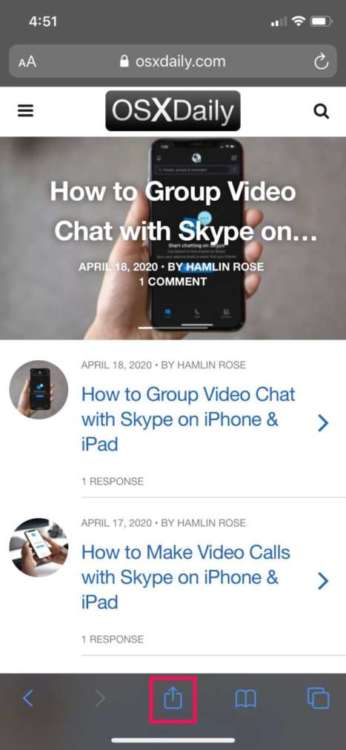
- Qui, scorrete verso il basso e toccate “Stampa” come mostrato nella schermata sottostante.

- Sarete condotti al menu di stampa. Qui, toccate l’opzione “Stampante” per selezionare la stampante che volete utilizzare.
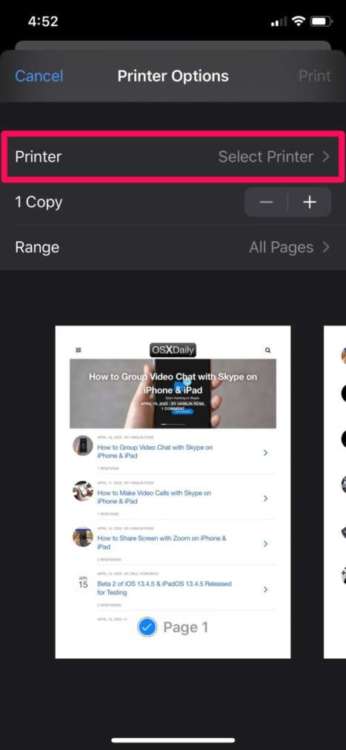
- Il dispositivo iOS inizierà ora a cercare le stampanti che sono collegate alla stessa rete Wi-Fi. Attendete qualche secondo affinchè la stampante venga mostrata e poi selezionatela.
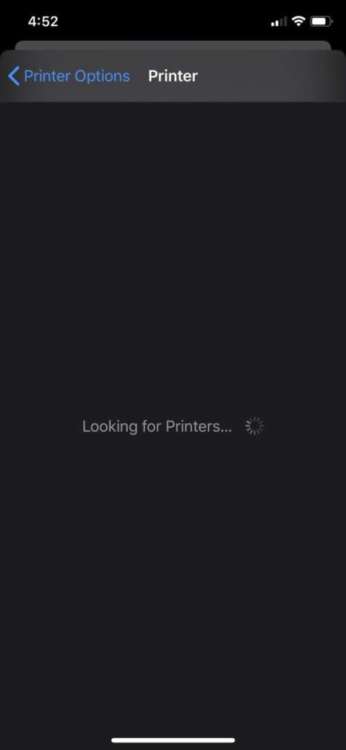
- Nel menu Printer Options (Opzioni della stampante), potrete controllare il conteggio delle pagine e scegliere quante e quali pagine volete stampare in questa sessione.
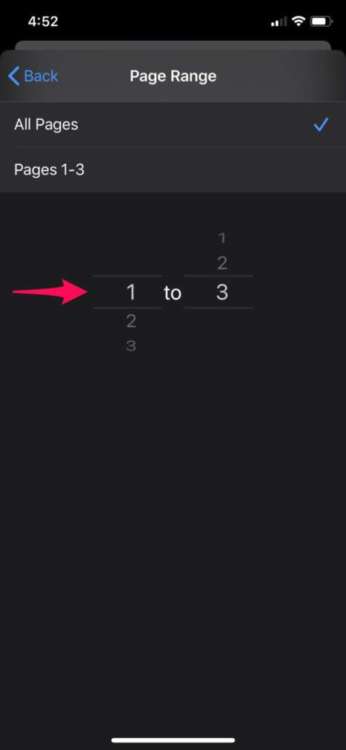
- Potete anche scegliere il numero di copie in base alle vostre preferenze. Quando sarete pronti per iniziare a stampare, basterà toccare su “Stampa” che si trova nell’angolo in alto a destra del menu.
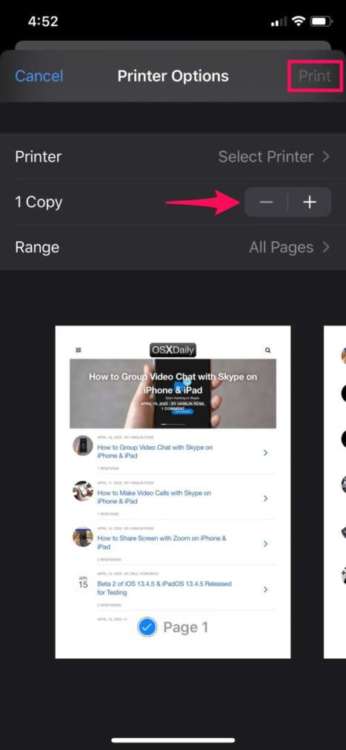
Questo è più o meno tutto quello che c’è da dire. In pochi secondi, la copia fisica stampata sarà disponibile sulla vostra stampante. Piuttosto facile, non è vero?
Se il vostro dispositivo non è compatibile con AirPrint
Se non avete una stampante compatibile con AirPrint, non perdete la speranza. La maggior parte dei produttori di stampanti offre applicazioni proprie che consentono di stampare documenti, foto, ecc. in modalità wireless. Dovrete semplicemente scaricare la rispettiva app dall’App Store e poi collegarla alla vostra stampante. Non è così immediato come con AirPrint, poiché sarà necessario affidarsi ad un’app esterna per le proprie esigenze di stampa, ma è comunque meglio di niente.
Inoltre, sull’App Store sono disponibili varie altre app per la stampa, fornite da terze parti, come PrinterShare e Cloud Printer, che possono essere utilizzate per collegare il vostro dispositivo iOS a stampanti Wi-Fi o Bluetooth, indipendentemente dalla marca utilizzata.
E c’è anche una vecchia utility sempre di terze parti, per Mac, che può trasformare quasi tutte le stampanti rendendole compatibili con AirPrint.
Parlando di stampa, sapevate che il menu di stampa all’interno di iOS ha una funzione nascosta che consente di convertire qualsiasi file in un file PDF? Con una semplice pressione del tasto 3D Touch, è possibile stampare in PDF su un iPhone da qualsiasi applicazione. È anche possibile stampare il contenuto in un file PDF su un Mac. Ovviamente i documenti PDF non sono fisici, ma spesso la stampa in PDF come file digitale può essere utile quanto ottenere una copia cartacea, chiaramente a seconda delle esigenze.
Speriamo che siate riusciti a stampare i vostri documenti direttamente dal vostro iPhone o iPad senza problemi. Con quale frequenza utilizzate AirPrint per la stampa in modalità wireless? Avete provato altre applicazioni di stampa? Fateci sapere le vostre curiosità e le vostre opinioni lasciando un commento nel box qui sotto.
[Via]



